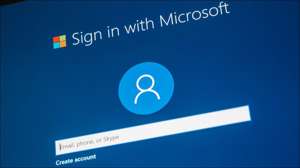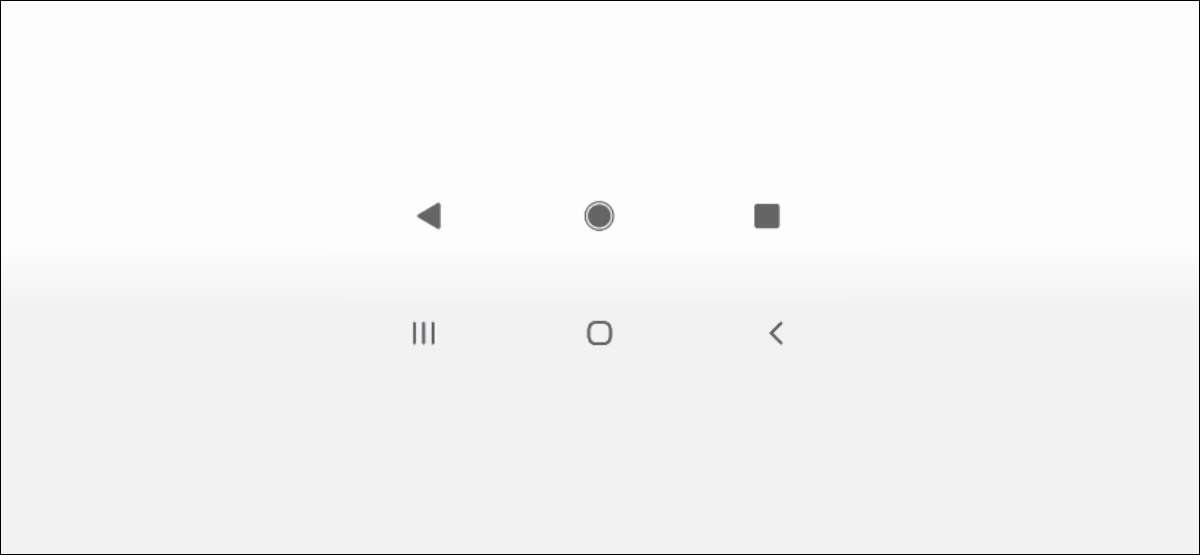
Muitos telefones Android estes dias vêm com gestos de navegação de tela cheia fantasia. Talvez você não goste deles ou queira experimentar as outras opções. Vamos mostrar como alterar facilmente os botões de navegação no Android.
Infelizmente, nem todos os telefones Android colocam as configurações do botão de navegação no mesmo local. Neste guia, mostraremos como funciona para dispositivos Samsung Galaxy e Google Pixel.
Alterar botões de navegação em um telefone Samsung Galaxy
Primeiro, no seu Samsung Galaxy, deslize para baixo uma vez a partir do topo da tela e toque no ícone da engrenagem.

Em seguida, selecione "Display" no menu Configurações.

Percorra as configurações e toque em "Barra de navegação" em direção à parte inferior.
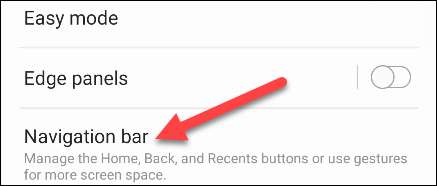
Normalmente, os telefones Samsung Galaxy terão duas opções:
- Botons. : Três botões para "recentiver", "casa", e "de volta".
- Gestos de furto : Deslize para casa, deslize para cima e segure para recentiver e deslize da esquerda ou à direita para voltar.
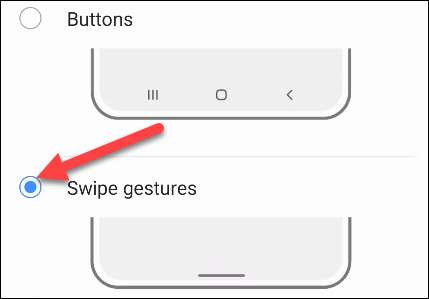
Além disso, você pode tocar em "Mais opções" para personalizar os gestos.
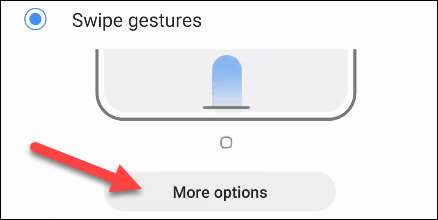
A partir daqui, você pode adicionar barras de gestos ao layout de três botões e ajustar a sensibilidade do gesto.
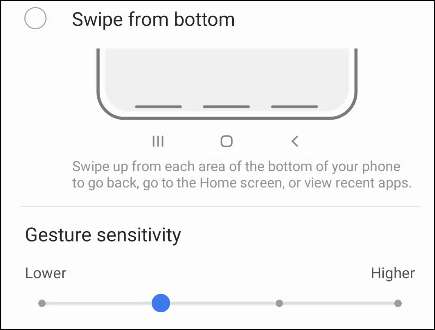
Isso é tudo que há para os dispositivos Samsung!
Alterar botões de navegação em um telefone do Google Pixel
Em um smartphone do Google Pixel, primeiro, deslize duas vezes a partir da parte superior da tela para revelar as configurações rápidas alterna e toque no ícone da engrenagem.
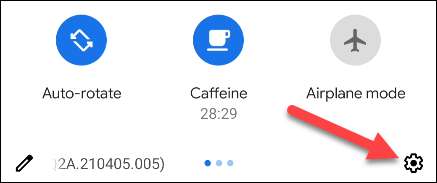
Em seguida, vá para a seção "Sistema" no menu Configurações.
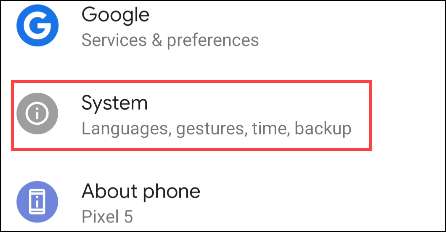
Agora, selecione "gestos".
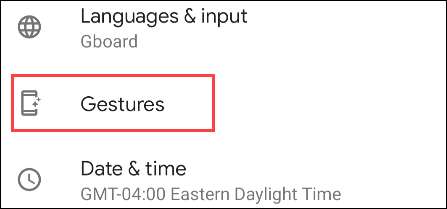
Aquele que queremos é "navegação do sistema".

Você terá duas opções de navegação para escolher:
- Navegação de gestos : Deslize para casa, deslize para cima e segure para recentiver e deslize da esquerda ou à direita para voltar.
- Navegação de 3 botões : Três botões para "recentiver", "casa", e "de volta".
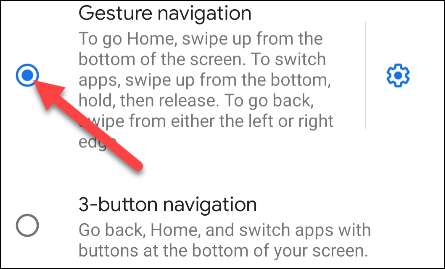
Por fim, se você usar navegação de gestos, poderá tocar no ícone de engrenagem para ajustar a sensibilidade do gesto traseiro.
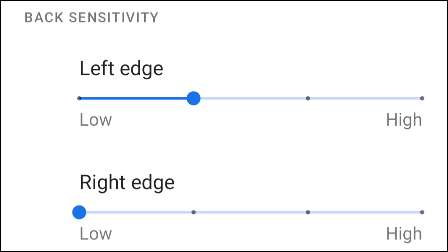
Isso é tudo que há para telefones de pixels! Você sempre pode ter certeza de usar o método mais confortável para navegar seu telefone Android. . Todo mundo tem uma preferência diferente.
RELACIONADO: Como parar notificações Android de aparecer na sua tela